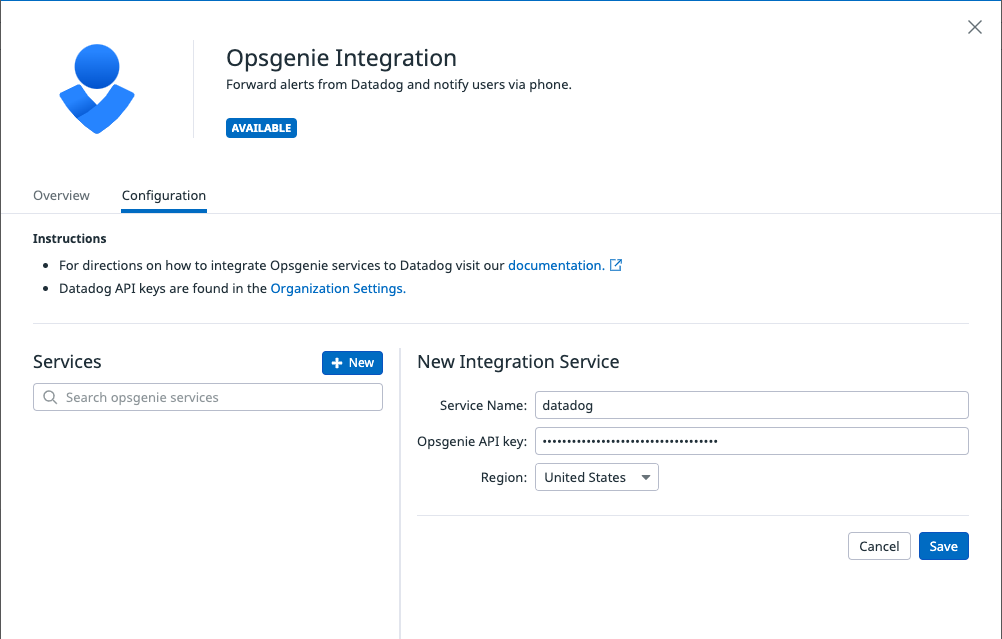- Principales informations
- Getting Started
- Datadog
- Site Datadog
- DevSecOps
- Serverless for AWS Lambda
- Agent
- Intégrations
- Conteneurs
- Dashboards
- Monitors
- Logs
- Tracing
- Profileur
- Tags
- API
- Service Catalog
- Session Replay
- Continuous Testing
- Surveillance Synthetic
- Incident Management
- Database Monitoring
- Cloud Security Management
- Cloud SIEM
- Application Security Management
- Workflow Automation
- CI Visibility
- Test Visibility
- Intelligent Test Runner
- Code Analysis
- Learning Center
- Support
- Glossary
- Standard Attributes
- Guides
- Agent
- Intégrations
- OpenTelemetry
- Développeurs
- Authorization
- DogStatsD
- Checks custom
- Intégrations
- Create an Agent-based Integration
- Create an API Integration
- Create a Log Pipeline
- Integration Assets Reference
- Build a Marketplace Offering
- Create a Tile
- Create an Integration Dashboard
- Create a Recommended Monitor
- Create a Cloud SIEM Detection Rule
- OAuth for Integrations
- Install Agent Integration Developer Tool
- Checks de service
- IDE Plugins
- Communauté
- Guides
- API
- Application mobile
- CoScreen
- Cloudcraft
- In The App
- Dashboards
- Notebooks
- DDSQL Editor
- Alertes
- Infrastructure
- Métriques
- Watchdog
- Bits AI
- Service Catalog
- API Catalog
- Error Tracking
- Service Management
- Infrastructure
- Universal Service Monitoring
- Conteneurs
- Sans serveur
- Surveillance réseau
- Cloud Cost
- Application Performance
- APM
- Profileur en continu
- Database Monitoring
- Agent Integration Overhead
- Setup Architectures
- Configuration de Postgres
- Configuration de MySQL
- Configuration de SQL Server
- Setting Up Oracle
- Setting Up MongoDB
- Connecting DBM and Traces
- Données collectées
- Exploring Database Hosts
- Explorer les métriques de requête
- Explorer des échantillons de requêtes
- Dépannage
- Guides
- Data Streams Monitoring
- Data Jobs Monitoring
- Digital Experience
- RUM et Session Replay
- Product Analytics
- Surveillance Synthetic
- Continuous Testing
- Software Delivery
- CI Visibility
- CD Visibility
- Test Visibility
- Exécuteur de tests intelligent
- Code Analysis
- Quality Gates
- DORA Metrics
- Securité
- Security Overview
- Cloud SIEM
- Cloud Security Management
- Application Security Management
- AI Observability
- Log Management
- Pipelines d'observabilité
- Log Management
- Administration
OpsGenie
Présentation
Utilisez @opsgenie pour créer des alertes :
- En prenant un snapshot
- Lorsqu’une alerte de métrique est déclenchée
Configuration
Configuration
Créer une intégration Datadog dans OpsGenie
- Connectez-vous à votre compte OpsGenie et accédez à la page des intégrations OpsGenie.
- Recherchez Datadog et cliquez sur le carré.
- Choose the recipients of Datadog alerts in Opsgenie using the Responders field.
- Obtenez votre clé d’API Datadog depuis la page Integrations > APIs, puis saisissez-la.
- Si vous utilisez le site européen de Datadog, cochez la case
Send to Datadog EU. - Modifiez le nom de l’intégration si vous le souhaitez.
- Enregistrez la configuration.
- Copiez la clé et le nom en vue de les utiliser dans Datadog.
- Pour ajouter d’autres intégrations Datadog sur OpsGenie, accédez à la page des intégrations OpsGenie et répétez les étapes ci-dessus.
Afficher les intégrations créées avec OpsGenie dans Datadog
- Dans Datadog, sélectionnez le carré OpsGenie depuis la page Integrations de votre compte.
- Cliquez sur l’onglet Configuration de la boîte de dialogue qui apparaît.
- Collez la clé associée à chaque intégration Datadog (créée dans OpsGenie) dans le champ OpsGenie Integration Key, puis saisissez le nom du service dans le champ Service Name.
Données collectées
Métriques
L’intégration OpsGenie n’inclut aucune métrique.
Événements
L’intégration OpsGenie n’inclut aucun événement.
Checks de service
L’intégration OpsGenie n’inclut aucun check de service.
Dépannage
Besoin d’aide ? Contactez l’assistance Datadog.
Pour aller plus loin
Documentation, liens et articles supplémentaires utiles: